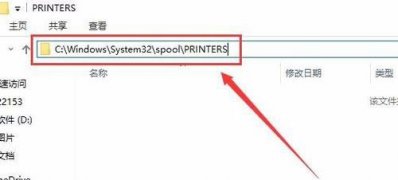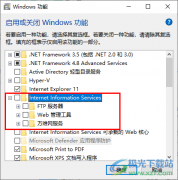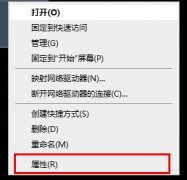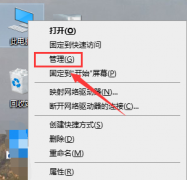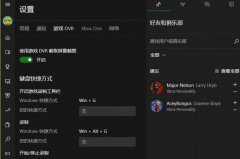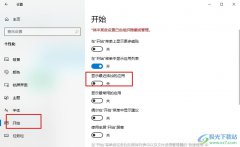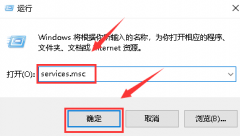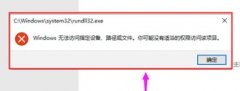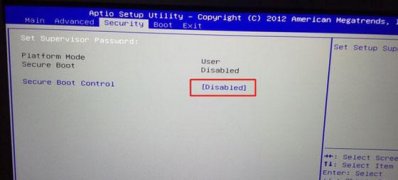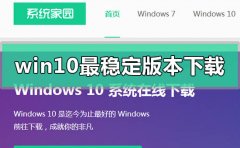win10系统是很多小伙伴都喜欢使用的一款电脑操作系统,在使用这款系统的过程中,有的小伙伴想要设置为所有媒体和设备使用自动播放功能,但又不知道该在哪里进行设置。其实我们只需要先点击打开控制面板选项,然后在控制面板页面中点击打开默认程序选项,接着在默认程序页面中点击打开“更改自动播放设置”选项,最后点击勾选“为所有媒体和设备使用自动播放”选项,再点击保存选项即可。有的小伙伴可能不清楚具体的操作方法,接下来小编就来和大家分享一下Win10系统为所有媒体和设备使用自动播放的方法。
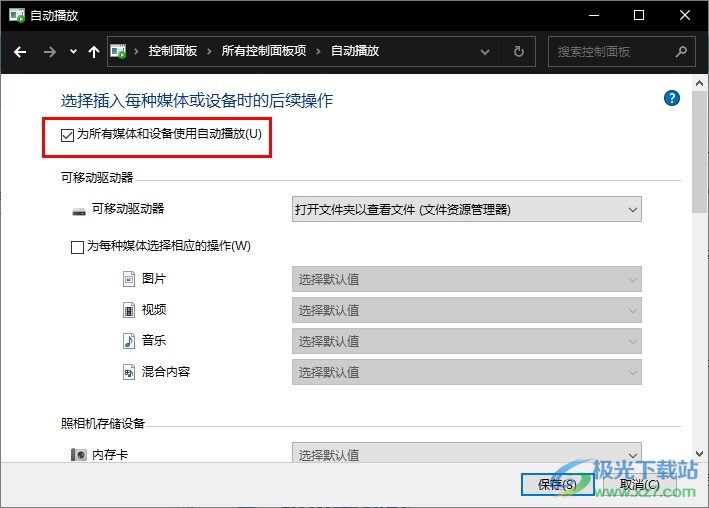
方法步骤
1、第一步,我们在桌面左下角找到“开始”按钮,点击打开该按钮,然后在菜单列表中找到并打开控制面板选项
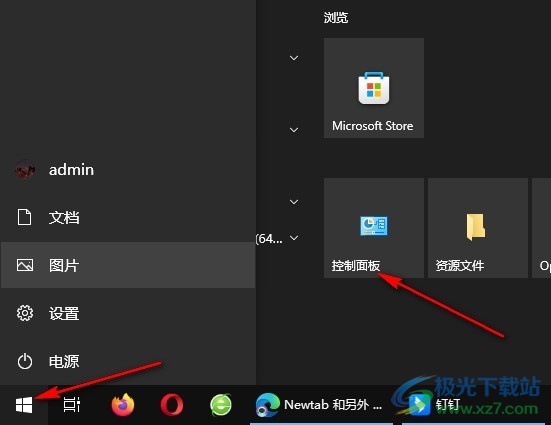
2、第二步,进入Win10系统的控制面板页面之后,我们在该页面中先找到“默认程序”选项,点击打开该选项
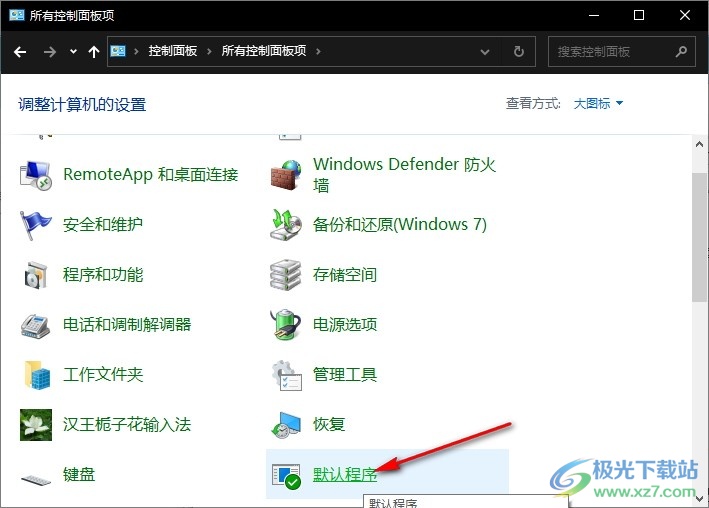
3、第三步,打开默认程序选项之后,我们再在默认程序页面中点击打开“更改自动播放设置”选项
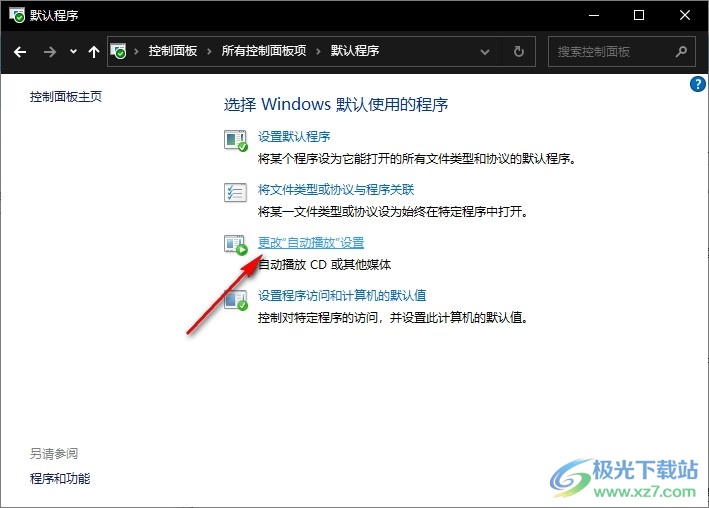
4、第四步,打开“更改自动播放设置”选项之后,我们在自动播放设置页面中找到“为所有媒体和设备使用自动播放”选项
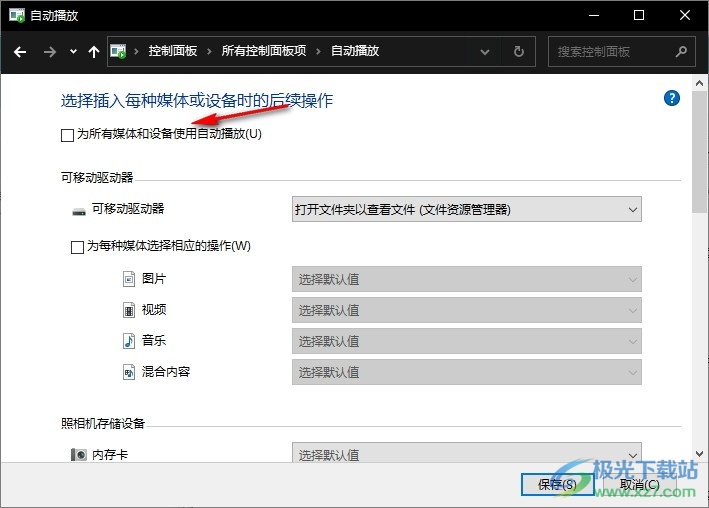
5、第五步,我们直接点击勾选“为所有媒体和设备使用自动播放”选项,然后点击页面下方的“保存”选项即可
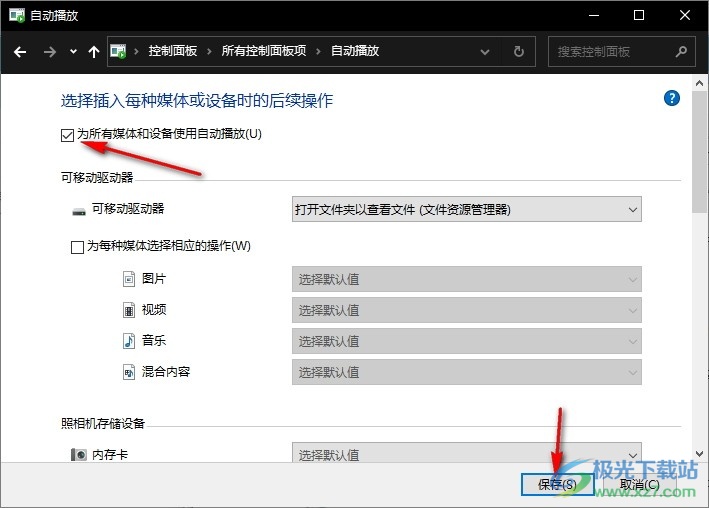
以上就是小编整理总结出的关于Win10系统为所有媒体和设备使用自动播放的方法,我们在控制面板页面中找到并打开“默认程序”选项,接着在默认程序页面中再点击打开“更改自动播放设置”选项,最后在自动播放设置页面中点击勾选“为所有媒体和设备使用自动播放”选项,再点击保存选项即可,在感兴趣的小伙伴快去试试吧。